
解决方法如下:
出现KERNEL-SECURITY-CHECK-FAILUR蓝屏的原因:
1、网卡驱动错误。
2、显卡驱动错误。
此蓝屏提示的是驱动程序出现错误,而驱动程序最容易出现错误的无非就是网卡和声卡了。
具体解决方法如下:
因为显卡的驱动比较大,所以我们yi一般从声卡的驱动开始重装。
1、win+x打开设备管理器,在设备管理器中卸载声卡的驱动程序。
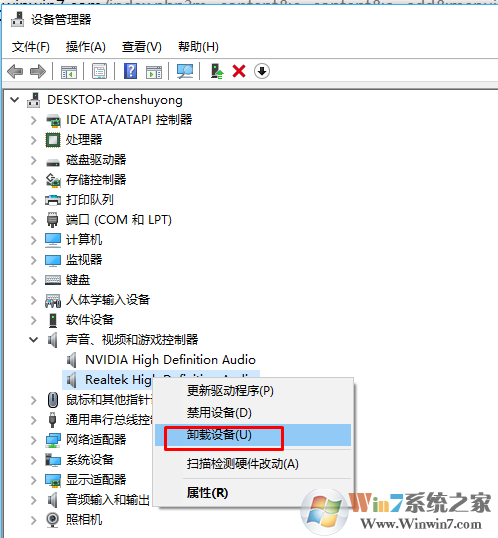
2、卸载后win10系统会为我们匹配正确的驱动程序,等带驱动安装完成即可。如过此方法无效,那么我们就再卸载一次,然后到相应声卡的官网下载驱动程序。笔记本的话建议到相应的官网下载驱动程序。
3、如声卡重装驱动之后还是无效,那么我们就得重装显卡的驱动了。具体步骤和重装声卡一样。
方法二:查看蓝屏文件找到问题
1、首先要确保Win10在蓝屏时会生成DMP文件。设置如下
右键点击此电脑,然后选择【属性】—【高级系统设置】—【启动和故障回复—设置】;
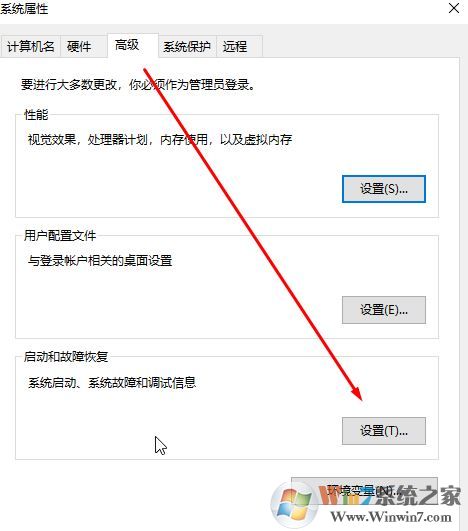
打开后按下步骤进行设置:写入调试信息>>选择“小内存转储(256KB)”,路径选择默认,勾选【将事写入系统日志】,确定并重启您的计算机。
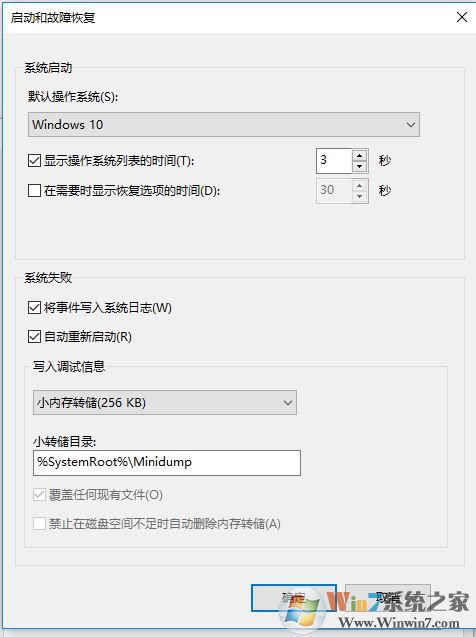
2、下载蓝屏文件分析工具
蓝屏文件dump查看工具|Windbg v6.7绿色中文版
3、点击文件—打开碎片缓存文件;
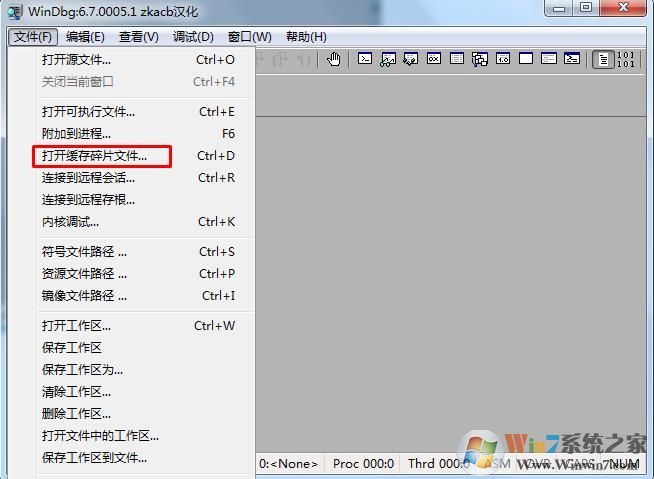
4、选择Dump文件,如果是Windows默认保存在C:\Windows\Minidump文件夹;
这样我们就可以查看蓝屏文件的信息从而找到出现问题,导致蓝屏崩溃的问题了。
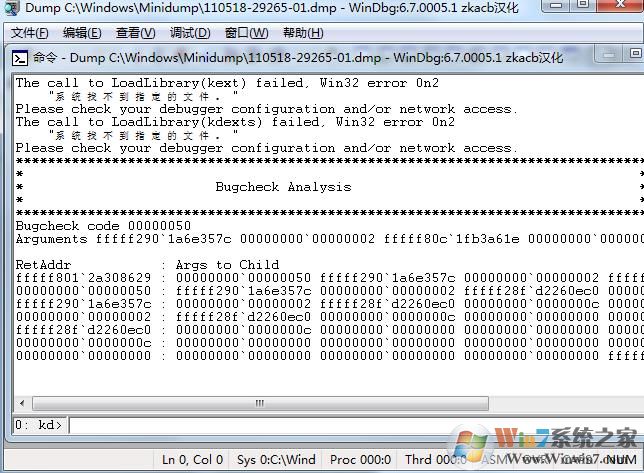
一般来说,如果你不查看蓝屏文件是不可能具体的找到故障在哪里的,只能通过解决一些最可能出现的问题来测试,所以当方法一不管用的时候,大家就可以使用方法二。